Gérer une équipe Discout
Tu as créé une équipe sur Discout et tu veux apprendre à la gérer ? Tu trouveras toutes les informations utiles ici !
Administration de l’équipe dans Discout
Toute la gestion de l’équipe se fait à partir d’un seul menu :
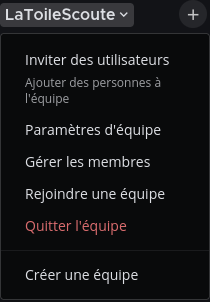
Les options supplémentaires par rapport à un utilisateur simple sont Paramètres d’équipe et Gérer les membres.
Paramètres d’équipe
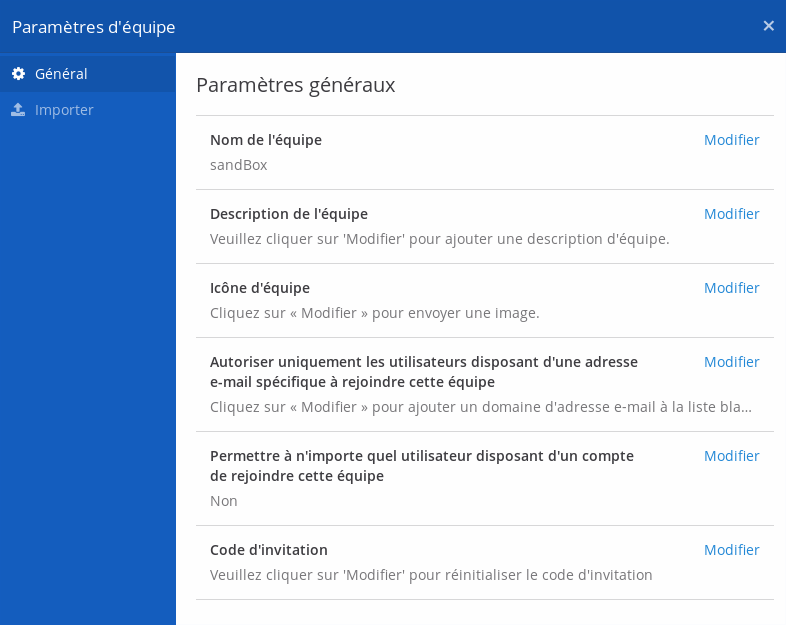
Tu retrouves :
- Nom de l’équipe : que tu peux modifier quand tu le souhaites, mais attention, cela ne modifie pas l’URL de ton équipe (l’adresse internet que tu tapes dans la barre d’adresse de ton navigateur).
- Description de l’équipe : limitée à 50 caractères, cette zone n’est utile que pour les équipes publiques.
- Icône d’équipe : pour personnaliser ton équipe et la repérer plus facilement quand tu en as plusieurs.
- Autoriser uniquement les utilisateurs disposant d’une adresse e-mail spécifique à rejoindre cette équipe : cette option te permet de restreindre l’accès de ton équipe à une ou plusieurs extensions mail particulières (par exemple : "scout-bretagne.fr, scout-brest.fr, scout-carnac.fr" si tu veux réserver l’usage de ton équipe à des comptes ayant un mail sur ces noms de domaine). En pratique, cela ne devrait pas trop te concerner.
- Permettre à n’importe quel utilisateur disposant d’un compte de rejoindre cette équipe : permet de différencier une équipe privée d’une équipe publique.
ATTENTION : actuellement, nous n’autorisons que les équipes privées. Ceci dans le but de favoriser l’usage de cet outil pour des projets ou groupes scouts. Par défaut, une équipe est privée. Si tu la passe en publique, la modération la repassera en privée en te prévenant de l’action. Évite de jouer car tu perdras forcément ;).
- Code d’invitation : c’est une chaîne de caractères aléatoires qui te permet d’inviter d’autres personnes dans ton équipe. Le changer permet de rendre invalide les précédentes invitations que tu as faite.
Si ton équipe était sur Slack et que tu souhaites nous rejoindre, alors déjà sache que tu fais un très bon choix ! Ensuite, il existe une fonctionnalité encore en test qui te permet d’importer le contenu des canaux publics de ton instance Slack.
Gérer les membres
Tu arrives sur une pop-up listant tous les membres de ton équipe. Tu peux en un clic, rendre un utilisateur administrateur ou le retirer de l’équipe.
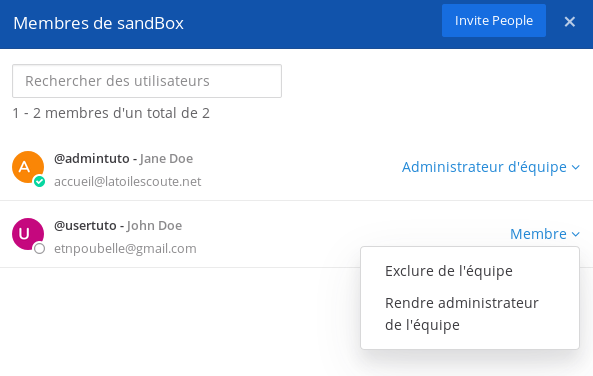
À noter qu’il n’y a pas de différence de droits entre un créateur d’équipe, administrateur par défaut, et un administrateur nommé plus tard. Ce nouvel administrateur aura les mêmes droits que toi et pourra donc te retirer les droits d’administration. Choisis donc des personnes de confiance.
Si tu retires un utilisateur de l’équipe, il pourra toujours rejoindre à nouveau l’équipe avec le lien que tu lui a envoyé. Si tu souhaites bannir un membre, il faut que tu génères un nouveau code d’invitation (il faudra donc ré-envoyer le nouveau lien aux personnes n’ayant pas encore rejoint ton équipe).
Gérer un canal sur Discout
Tu viens de créer un canal sur une équipe et tu ne sais pas comment le gérer, cette article est là pour t’aider ! Gestion d’un canal (…)
Publié le (mis à jour le )
Droit de reproduction libre sous certaines conditions
LaToileScoute est un site conçu, réalisé, entretenu et alimenté par une équipe 100% bénévole.
100% financé par tes dons et tes achats sur ScoutConnection !
